Какой монитор лучше квадратный или прямоугольный

При выборе монитора для компьютера стоит обратить внимание на характеристики, дополнительное оснащение, а также вспомогательные функции. Универсального решения не существует — для каждой конкретной задачи будут оптимальными разные значения. Обратите внимание на следующие полтора десятка показателей. Эта статья будет при выборе современного монитора для компьютера в 2020 году и позже — старые модели могут не иметь тех технологий, которые описаны ниже. Благодаря ей вы сможете определиться с основными потребительскими характеристиками монитора.
Содержание
Размер
Под размером монитора подразумевается длина его диагонали, измеряемая в дюймах. Многие считают, что больше = лучше, но это не совсем так. Все зависит от целей, для которых приобретается девайс, и условий, в каких он будет эксплуатироваться. Немаловажную роль играет пространство. В некоторых случаях большие гаджеты абсолютно не нужны. В то же время, маленькие или средние могут не удовлетворить потребности конкретного пользователя.

- 21,5 дюйма — диагональ достаточная для работы с текстами и графиками. Хорошо подойдёт для небольших офисных столов или ниш в домашних условиях. Также такие размеры вполне приемлемы для веб-сёрфинга и просмотра фильмов.
- 24 дюйма — рекомендуемый минимум для игр. Впрочем, заядлые геймеры такой размер всерьёз не рассматривают. А вот работать сразу в нескольких окнах на таком гаджете удобно, да и для развлечений он подходит неплохо.
- 27 дюймов — это минимум для профессиональной работы с изображениями: дизайна, фото и видеомонтажа. Кроме того, размер неплох для игр и хорошо подойдёт истинным любителям кино. Оптимальный выбор в 2021 году.
- 32 дюйма — монитор для профессионалов в сфере видеомонтажа, работы в многооконном режиме и киберспортсменов. Стоит учесть, что внушительные размеры требуют соответствующего пространства на столе.
Разрешение и его зависимость от размера
Разрешение измеряется в количестве пикселей по горизонтали и вертикали. Например, достаточно распространённый сейчас Full HD подразумевает разрешение в 1920×1080 пикселей. Для разных размеров мониторов будут оптимальными определённые разрешения. Например, высокое число точек при небольшой диагонали сделает элементы интерфейса слишком мелкими, а на больших дисплеях при недостаточном разрешении картинка будет зернистой.

- Full HD — 1920×1080 пикселей. Такое разрешение идеально подходит для мониторов с диагональю 21,5–24 дюйма. Будет достаточным и для 27-дюймовых дисплеев, но для таких лучше подойдёт вариант Full HD+ — 2560×1440 пикселей.
- 4K — к таким относят мониторы с разрешением 3840×2160 или 4096×3072 пикселей. Такое разрешение будет неуместно на дисплеях с диагональю меньше 27 дюймов, но при достойных размерах экрана картинка станет плотной и качественной.
- 5K — премиальный сегмент с разрешением 5120×2160 пикселей. Минимальная диагональ для таких показателей — 27 дюймов. Хотя, лучше выбрать монитор побольше. Таких девайсов сейчас немного и предназначены они для профессионалов.
Соотношение сторон
Оно измеряется в пропорциональном соотношении ширины и высоты монитора. В зависимости от пропорции, меняется геометрия изображения по высоте, то есть оно может быть ближе к квадрату или более вытянутым. Практически квадратные сегодня заменили широкие мониторы.

Технология матрицы
Матрицей называется именно «рабочая» поверхность монитора. Она отвечает за качество изображения, цветопередачу и другие параметры. Существует три основных типа матриц, отличающихся своими достоинствами и недостатками.

- TN — довольно старая, но все ещё актуальная разработка. У таких мониторов высокая скорость отклика, что важно для игр, невысокая цена и приличная яркость. В то же время, невысокие контрастность, цветопередача и небольшие углы обзора.
- IPS — девайсы с такой матрицей обладают высоким по всем параметрам качеством изображения и хорошими углами обзора. При этом скорость отклика у таких мониторов не самая высокая, да и стоят они уже заметно дороже.
- MVA — основной конкурент IPS. Обладает теми же углами обзора, но превосходит технологию по времени отклика при меньшей цене. Правда, качество изображения обычно все же немного уступает по яркости и контрастности.
- PLS — альтернативный вариант IPS от компании Samsung. Он отличается превосходной плотностью пикселей и широким набором оттенков. Обычные пользователи на это вряд ли обратят внимание, но профессионалы точно оценят.
Углы обзора
От углов обзора зависит, насколько будет искажаться изображение, если смотреть на него не прямо. Это особенно актуально, если на монитор смотрит несколько человек одновременно, при одиночном пользовании — не так важно.

- 160° по вертикали и 170° по горизонтали — такие углы обзора характерны для TN-матриц.
- 178° по вертикали и горизонтали — такие углы обзора доступны большинству мониторов, которые используют матрицы IPS или MVA.
Яркость
Яркость измеряется в канделах на квадратный метр (кд/м2) и от её значения зависит, как будет восприниматься изображение при разном освещении. Стоит помнить, что настройки мониторов позволяют снижать яркость при необходимости, поэтому в данном случае больше = лучше.
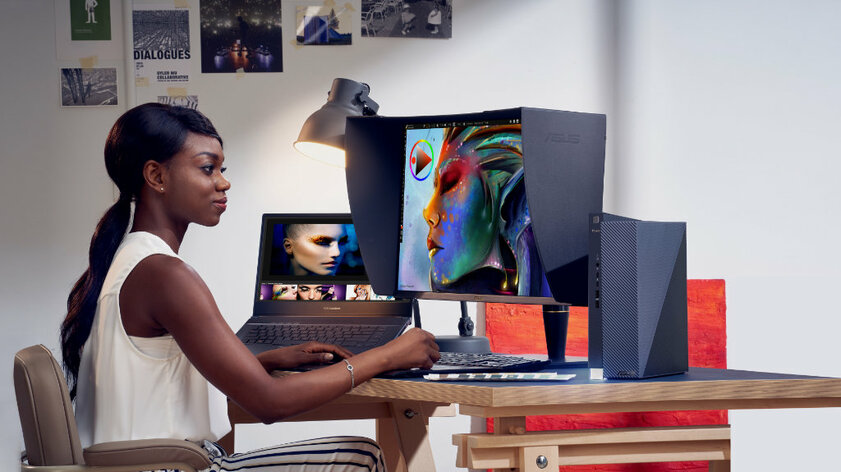
- До 250 кд/м² — низкая яркость, которая плохо подходит для игр, поскольку тёмные объекты при ней могут быть незаметны. Такие значения вполне подходят для работы с документами — по крайней мере, при небольшом окружающем освещении.
- От 250 до 500 кд/м² — средние значения яркости. Такие используются в подавляющем большинстве массовых мониторов, которые продаются на рынке. С подобной яркостью вполне комфортно даже возле окон с дневным светом.
- 500 кд/м² и выше — высокая яркость для чрезмерно освещённых мест. Такие значения предохраняют от засветов изображения и бликов при попадании на монитор прямых солнечных лучей.
Подсветка
Качественная подсветка в мониторах особенно важна в условиях недостаточного освещения. У современных дисплеев два вида подсветки: люминесцентная (CCFL) и светодиодная (LED). Они отличаются по цене и качеству.
- Люминесцентная — дешевле в производстве, но в процессе использования в глаза сразу же бросается её неравномерность. Кроме того, она более энергоёмкая.
- Светодиодная — такой вид подсветки применяется в большинстве актуальных мониторов. Сама по себе она дороже, но потребляет меньше энергии. Также она всегда равномерная.
Контрастность
Контрастность — это соотношение яркости белого и чёрного цветов. Нередко при настройках её регулируют в паре с яркостью. Но если рассматривать данный показатель как отдельную величину (при условии корректной подстройки яркости), то чем выше его значение, тем лучше.

- До 600:1 — низкая контрастность. В то же время она вполне приемлема для работы при нормальном освещении. В противном случае изображение может показаться тускловатым и несколько неестественным.
- От 600:1 до 1000:1 — средний показатель. Изображение при таком выглядит вполне достойно. Обычно его более чем достаточно для работы с документами и развлечений.
- 1000:1 и выше — с такой контрастностью изображение будет выглядеть чётко и естественно при любом освещении. Это будет особенно заметно при просмотре фильмов и в видеоиграх.
Покрытие экрана
Существует три основных вида покрытия мониторов. Если они используются с одинаковыми матрицами, у них сразу же проявляются различия в цветопередаче. Они предназначены для разных задач.
- Глянцевое — отличается высокой яркостью, контрастностью и глубиной изображения. Хорошо подходит для видеоигр и просмотра фильмов, но отражает свет и самого пользователя. На нем хорошо видна пыль и отпечатки пальцев.
- Матовое — более дорогое покрытие, которое отличается более приглушённым изображением. Тем не менее, с ним комфортно при любом освещении. Для работы с графикой такое не подходит — оно больше для текстов и веб-сёрфинга.
- Антибликовое покрытие — это компромисс между первыми двумя видами. Яркость и контрастность в данном случае уступают глянцевому покрытию, но лучше, чем с матовым. Бликов и отражений на нем нет, а вот небольшие световые пятна при излишней освещённости заметить можно.
Время отклика
Эта характеристика показывает, за какое время пиксели изменяют своё свечение, в зависимости от действий пользователя. Она измеряется в миллисекундах — чем ниже значение, тем лучше.
- Для работы — для работы с текстами и графикой, а также другой профессиональной деятельности достаточно не выше 14 мс.
- Для игр — в данном случае каждая миллисекунда на счету. Дорогие игровые мониторы обладают временем отклика в 1–2 мс, бюджетные — не выше 6 мс.
Частота обновления
Частота обновления показывает, сколько кадров на экране меняется за каждую секунду. Она измеряется в герцах (Гц). Чем выше значение, тем более плавным будет изображение.

- 50–60–75 Гц — наиболее распространённые на сегодняшний день значения. Их будет вполне достаточно для работы и веб-сёрфинга. Подойдут они и для непритязательных кинозрителей.
- 120 Гц — высокая частота, позволяющая оценить все спецэффекты в блокбастерах. С ней даже в самых динамичных сценах не проскользнёт эффект смазывания. Для игр также подходит.
- 144 Гц и выше — частота для заядлых геймеров, увлечённых киберспортсменов. Даёт техническое преимущество перед соперниками.
Защита для глаз
Сейчас производители стараются снизить нагрузку на глаза пользователей и используют различные защитные технологии. Наиболее распространены три.
- Подсветка, убирающая мерцание — невооружённым глазом оно обычно не видно, но на усталость глаз влияет (например, Flicker free).
- Фильтрация синего спектра — он наиболее вреден для глаз, поэтому есть технологии его уменьшения. У каждого производителя она называется по-своему (например, Low Blue Light+).
- Коррекция яркости — при разном освещении свои оптимальные значения этого показателя. Некоторые мониторы автоматически регулируют яркость, опираясь на данные датчиков освещённости.
Подключение
Существует несколько основных видов разъёмов, которыми мониторы оснащаются для соединения с компьютером и не только.
- VGA — устаревший разъём, который сейчас есть не на всех системных блоках.
- DisplayPort — современный разъем, который распространён достаточно широко.
- HDMI — используется для передачи аудио и видеоданных высокого разрешения.
- USB-C — обычно позволяет, в том числе, подключить к монитору ноутбук и подзаряжать его.
Подставка
От подставки зависит то, насколько монитор устойчив и удобен в эксплуатации.

- Регулировка наклона — позволит изменить угол расположения экрана по отношению к глазам.
- Регулировка высоты — позволяет установить монитор на оптимальном уровне для глаз.
- Переворот в вертикальный режим — с помощью этой возможности монитор поворачивается на 90°. Так удобнее просматривать веб-сайты, работать с кодом и не только.
- Возможность крепления на стену (VESA) — позволяет сэкономить место на столе.
Дополнительные особенности
Некоторые мониторы оснащены дополнительными устройствами, расширяющими функциональность.
Читайте также:


